Como configurar Outlook Painel de Controle ( Todas Versões ) - Ajuda Inetweb - Base de Conhecimento
Como configurar Outlook Painel de Controle ( Todas Versões )
1 – Acesse o Painel de Controle e vá na opção “Mail (Microsoft Outlook)”
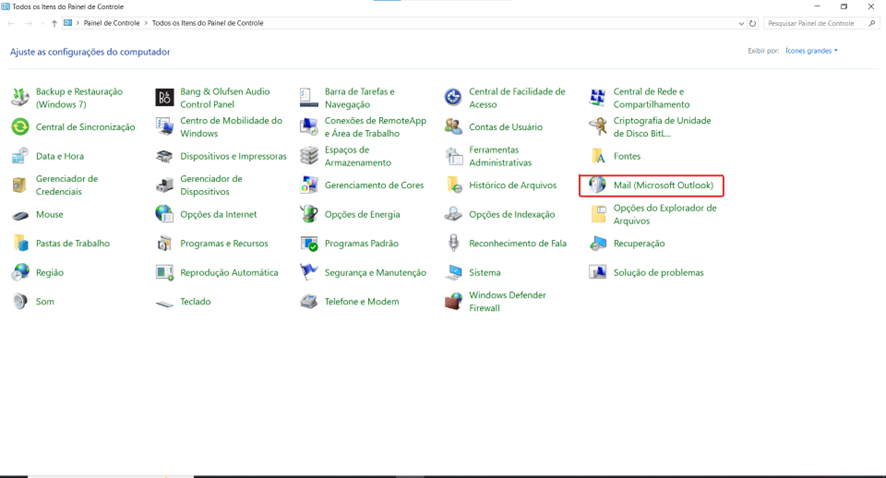
2 – Clique em “Contas de E-mail”:
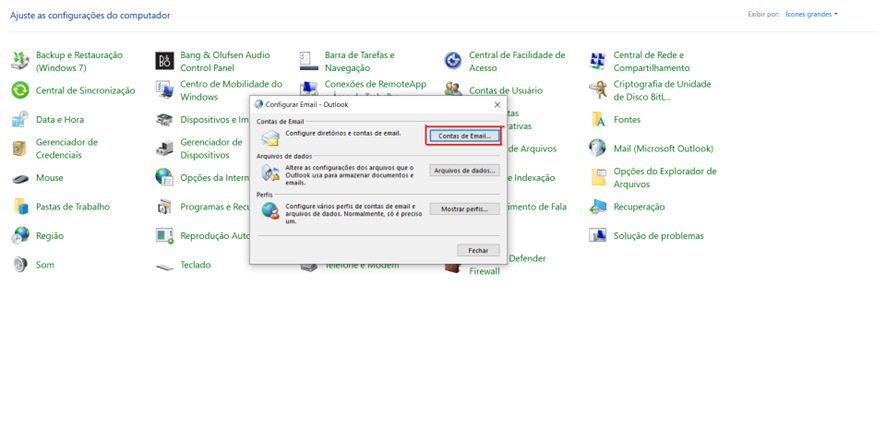
3 – Selecione a opção “Novo” para adicionar a conta
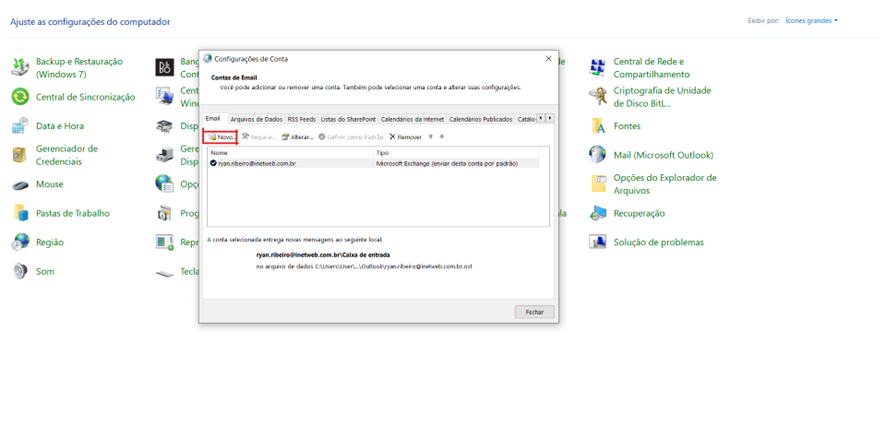
4 – Selecione a opção “Configuração Manual ou tipos de servidores adicionais”
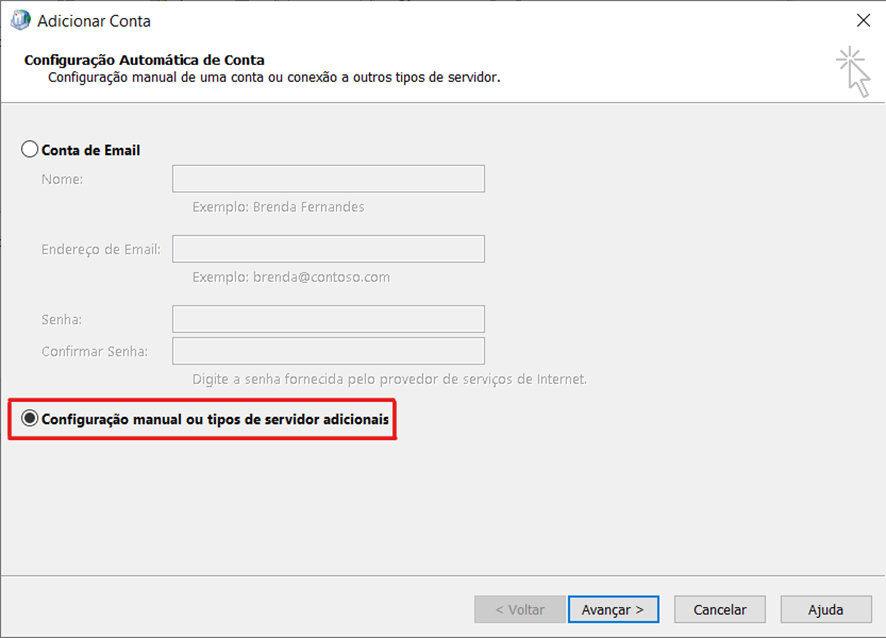
5 – Clique em “POP ou IMAP”
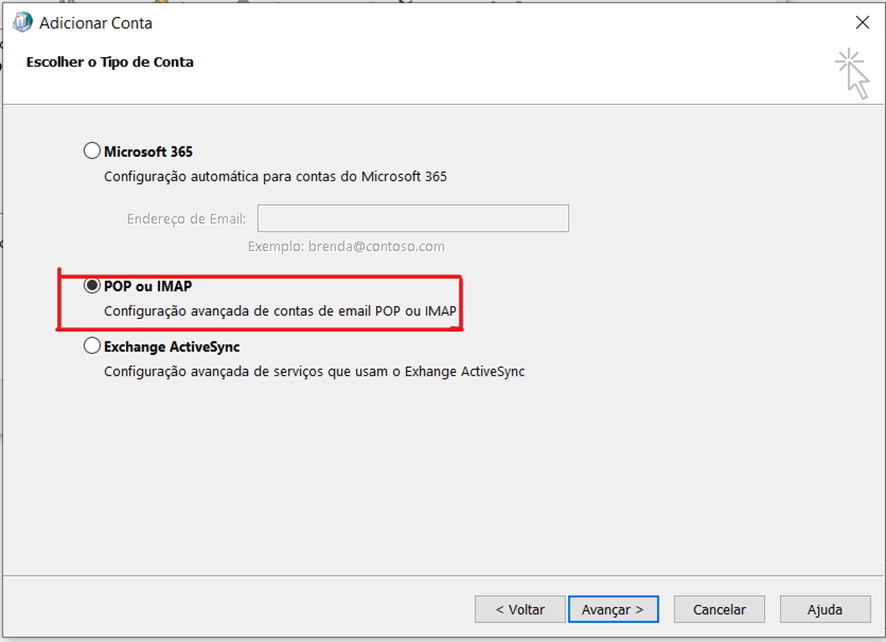
6 – Preencha todos os campos com as informações da conta:
Servidor SMTP: smtp.mailserverpro.com.br
Servidor POP: pop.mailserverpro.com.br
Servidor IMAP: imap.mailserverpro.com.br
Após preencher todas as configurações clique em “Mais Configurações”
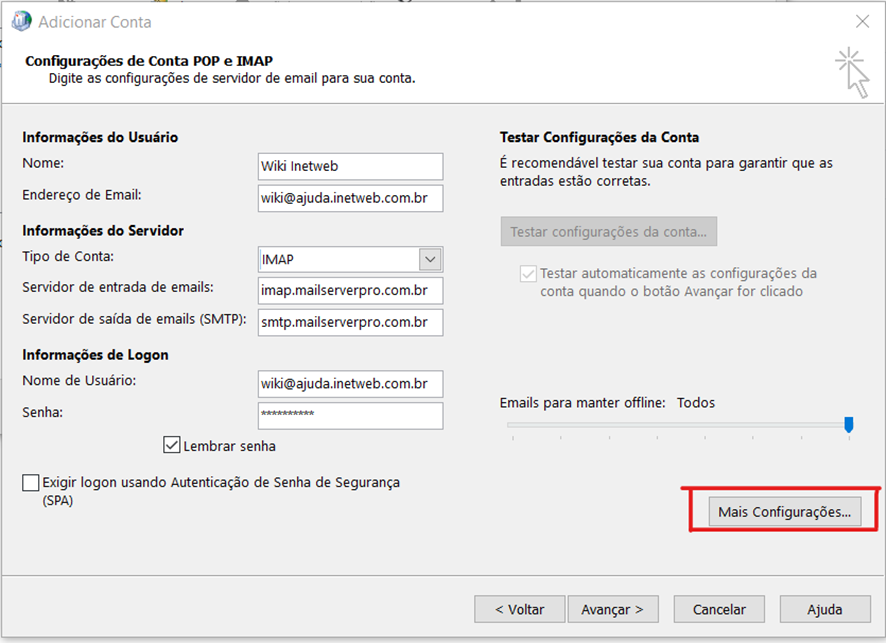
7 – Coloque sua conta de e-mail em “Geral”
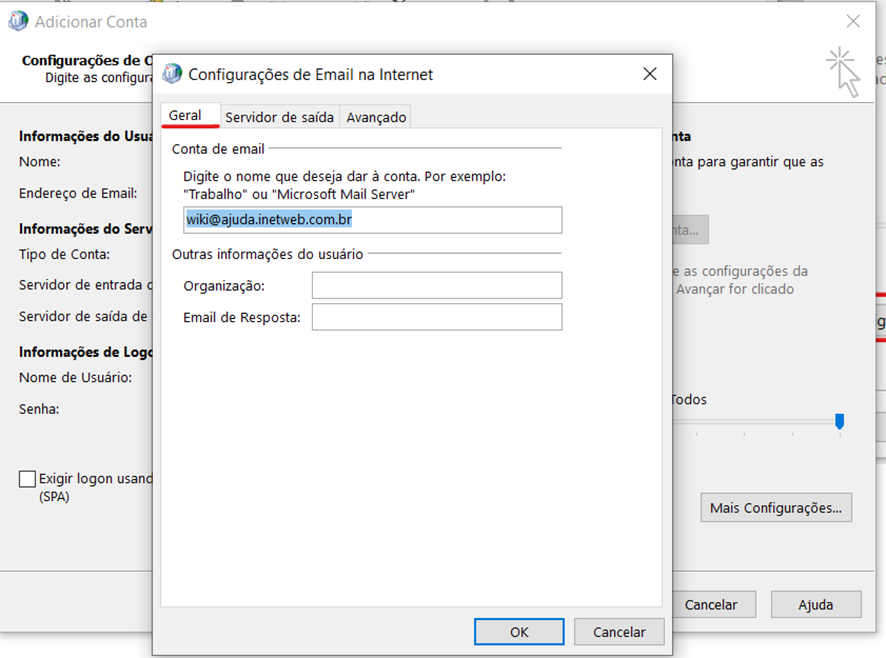
8 – Em “Servidor de Saída” ative as configurações conforme a imagem abaixo
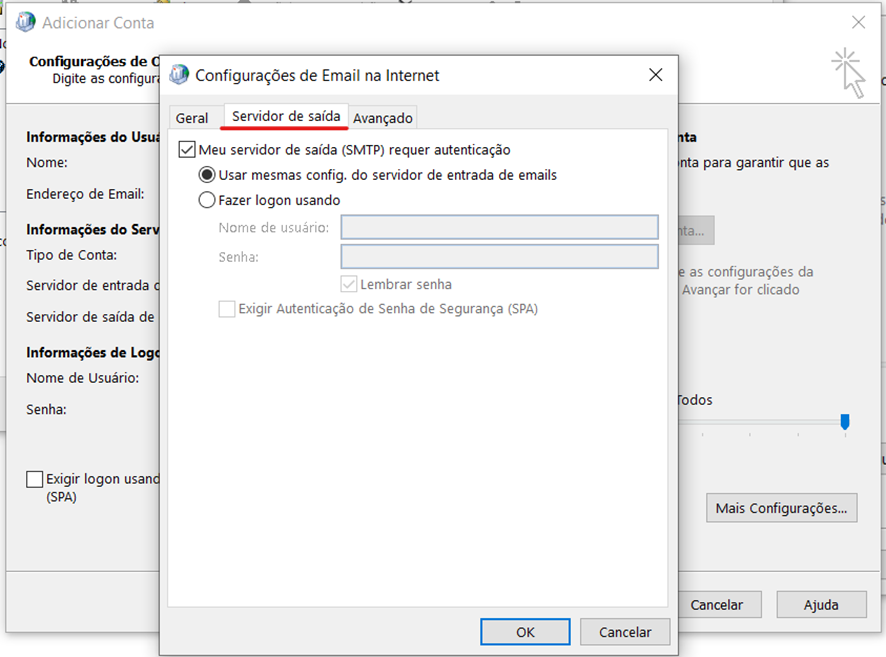
9 – Em “Avançado” defina as portas que serão usadas na configuração
Servidor SMTP – Porta: 587 (caso use SSL 465)
Servidor POP – Porta: 110 (caso use SSL 995)
Servidor IMAP – Porta: 143 (caso use SSL 993)
Ao final Clique em “OK”
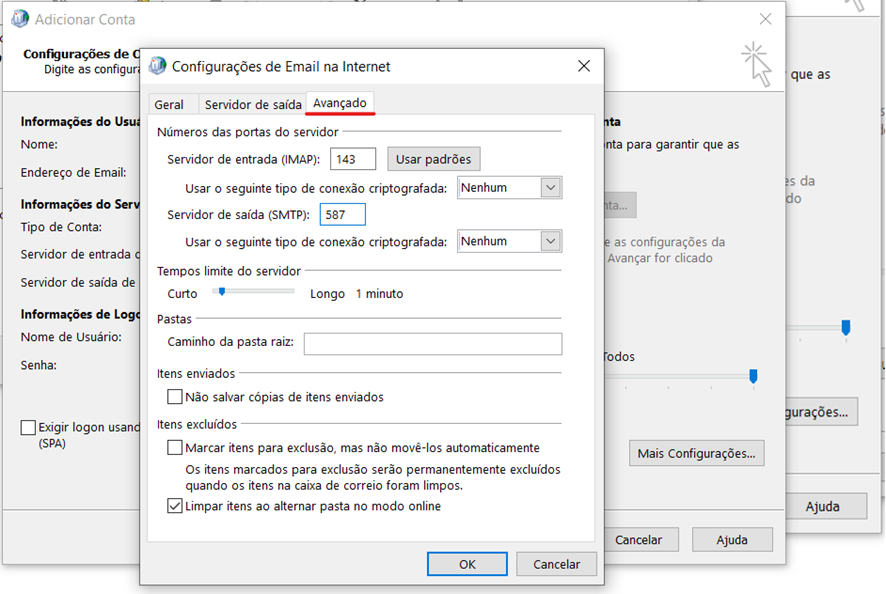
10 – A ferramenta do Outlook irá testar as configurações na conta!
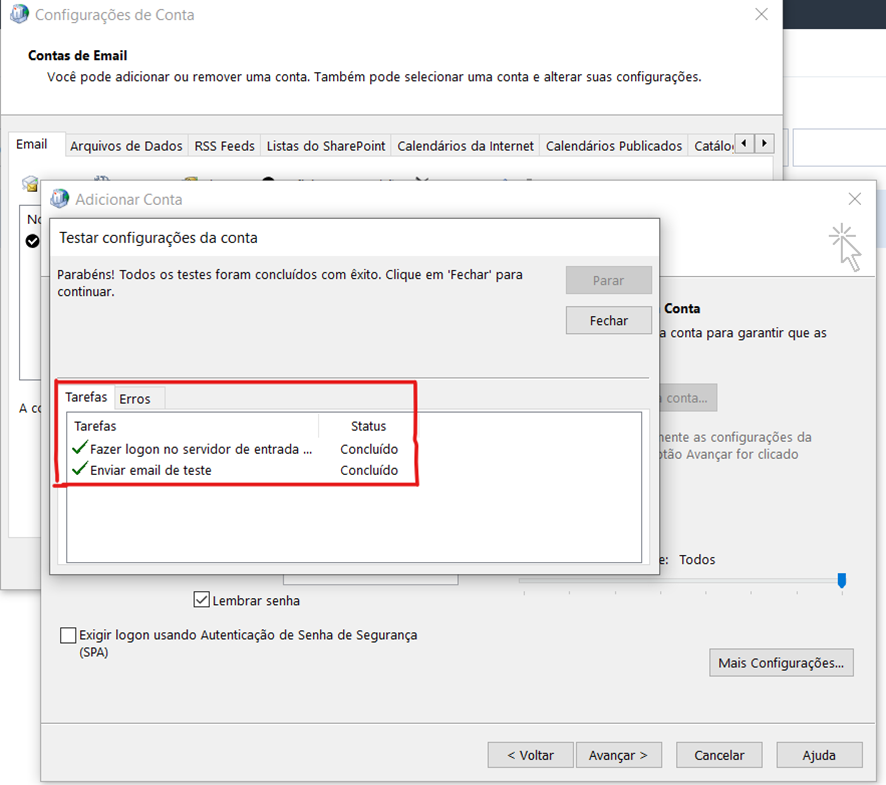
11 – Pronto! Basta reiniciar o aplicativo do Outlook e sua conta já estará configurada.
